Linux에서 iPerf3 도구를 사용하여 네트워크 속도를 테스트하는 방법
iperf3은 실시간 네트워크 처리량 측정을 수행하기 위한 무료 오픈 소스 크로스 플랫폼 명령줄 기반 프로그램입니다. IP 네트워크에서 달성 가능한 최대 대역폭을 테스트하는 가장 강력한 도구 중 하나입니다(IPv4 및 IPv6 지원).
iperf를 사용하면 타이밍, 버퍼 및 TCP, UDP, SCTP와 같은 프로토콜과 관련된 여러 매개변수를 조정할 수 있습니다. 네트워크 성능 튜닝 작업에 유용합니다.
최대 또는 향상된 네트워크 성능을 얻으려면 네트워크의 수신 및 전송 기능의 처리량과 대기 시간을 늘려야 합니다.
그러나 실제 튜닝을 시작하기 전에 튜닝 프로세스를 안내할 전체 네트워크 성능 통계를 수집하기 위해 몇 가지 테스트를 수행해야 합니다.
결과에는 초 단위의 시간 간격, 전송된 데이터, 대역폭(전송 속도), 손실 및 기타 유용한 네트워크 성능 매개변수가 포함됩니다. 이는 주로 특정 경로를 통해 TCP 연결을 조정하는 데 도움을 주기 위한 것이며 이 가이드에서는 이에 중점을 둘 것입니다.
요구사항:
- iperf3이 설치된 두 대의 네트워크 컴퓨터.
Linux 시스템에 iPerf3을 설치하는 방법
iperf3 사용을 시작하기 전에 벤치마킹에 사용할 두 컴퓨터에 이를 설치해야 합니다. iperf3은 가장 일반적인 Linux 배포판의 공식 소프트웨어 저장소에서 사용할 수 있으므로 표시된 패키지 관리자를 사용하면 쉽게 설치할 수 있습니다.
sudo apt install iperf3 [On Debian, Ubuntu and Mint]
sudo yum install iperf3 [On RHEL/CentOS/Fedora and Rocky/AlmaLinux]
sudo emerge -a net-misc/iperf [On Gentoo Linux]
sudo apk add iperf3 [On Alpine Linux]
sudo pacman -S iperf3 [On Arch Linux]
sudo zypper install iperf3 [On OpenSUSE]
두 시스템 모두에 iperf3를 설치하면 네트워크 처리량 테스트를 시작할 수 있습니다.
두 Linux 서버 간의 네트워크 속도를 테스트하는 방법
먼저 서버로 사용할 원격 시스템에 연결하고 -s 플래그를 사용하여 서버 모드에서 iperf3을 실행합니다. 기본적으로 포트 5201을 수신합니다.
Kbits, Mbits의 형식(k, m, g)을 지정할 수 있습니다. , Gbits 또는 K, M, G(KB, MB) , GB)에 표시된 대로 -f 스위치를 사용하여 보고합니다.
iperf3 -s -f K
서버의 다른 프로그램에서 포트 5201을 사용하고 있는 경우 다음과 같이 -p 스위치를 사용하여 다른 포트(예: 3000)를 지정할 수 있습니다. 표시됩니다.
iperf3 -s -p 3000
선택적으로 다음과 같이 -D 플래그를 사용하여 서버를 데몬으로 실행하고 서버 메시지를 로그 파일에 쓸 수 있습니다.
iperf3 -s -D > iperf3log
그런 다음 클라이언트(실제 벤치마킹이 수행되는 곳)로 처리할 로컬 컴퓨터에서 -c를 사용하여 클라이언트 모드에서 iperf3를 실행합니다. 플래그를 지정하고 서버가 실행 중인 호스트를 지정합니다(IP 주소, 도메인 또는 호스트 이름 사용).
iperf3 -c 192.168.10.1 -f K
약 18~20초 후에 클라이언트가 종료되고 다음 스크린샷과 같이 벤치마크의 평균 처리량을 나타내는 결과가 생성됩니다.
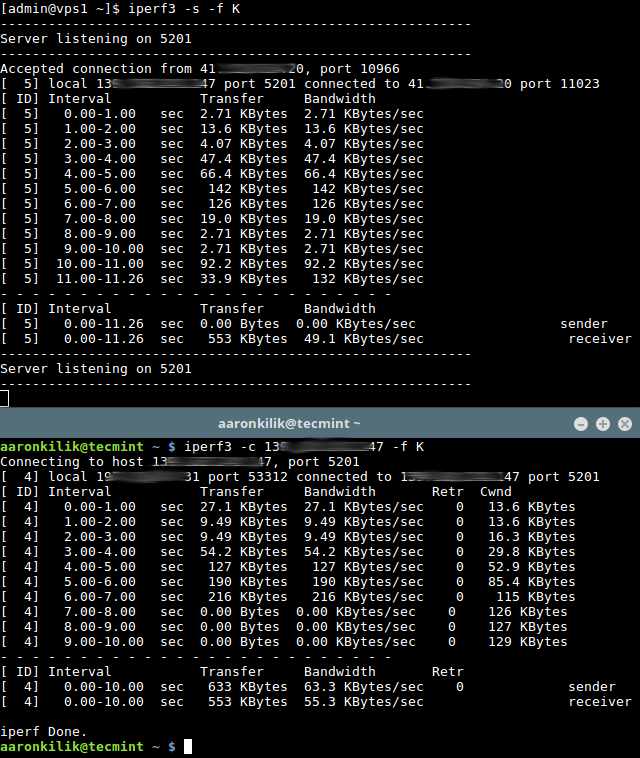
벤치마크 결과를 보면 위 스크린샷과 같이 서버와 클라이언트의 값에 차이가 있습니다. 그러나 수행하는 모든 테스트에는 항상 iperf 클라이언트 시스템에서 얻은 결과를 사용하는 것을 고려해야 합니다.
Linux에서 고급 네트워크 테스트 처리량을 수행하는 방법
아래에 설명된 것처럼 고급 테스트를 수행하기 위한 다양한 클라이언트별 옵션이 있습니다.
주어진 시간에 네트워크의 데이터 양을 결정하는 중요한 요소 중 하나는 TCP 창 크기입니다. 이는 TCP 연결을 조정하는 데 중요합니다. 표시된 대로 -w 플래그를 사용하여 창 크기/소켓 버퍼 크기를 설정할 수 있습니다.
iperf3 -c 192.168.10.1 -f K -w 500K
서버가 전송하고 클라이언트가 수신하는 역방향 모드에서 실행하려면 -R 스위치를 추가하세요.
iperf3 -c 192.168.10.1 -f K -w 500K -R
양방향 테스트, 즉 양방향에서 동시에 대역폭을 측정하려면 -d 옵션을 사용하세요.
iperf3 -c 192.168.10.1 -f K -w 500K -d
클라이언트 출력에서 서버 결과를 얻으려면 --get-server-output 옵션을 사용하세요.
iperf3 -c 192.168.10.1 -f K -w 500K -R --get-server-output

-P 옵션을 사용하여 동시에 실행되는 병렬 클라이언트 스트림의 수(이 예에서는 2개)를 설정할 수도 있습니다.
iperf3 -c 192.168.10.1 -f K -w 500K -P 2
자세한 내용은 iperf3 매뉴얼 페이지를 참조하십시오.
man iperf3
그게 다야! 실제 네트워크 성능 튜닝을 진행하기 전에 항상 네트워크 성능 테스트를 수행하는 것을 잊지 마십시오. iperf3은 네트워크 처리량 테스트를 실행하는 데 유용한 강력한 도구입니다.
공유하고 싶은 생각이나 물어볼 질문이 있으면 아래 의견 양식을 사용하세요.